Citrix-vastaanotin, joka on nyt korvattu Citrix-työtila, on eräänlainen asiakasohjelmisto, joka luotiin yhteyden muodostamiseen virtualisoituihin työpöytiin ja sovelluksiin. Voit asentaa Citrix Receiverin Mac-tietokoneellesi yhteyden muodostamiseksi Citrixin virtualisointityökaluihin, kuten XenDesktopiin.
Tämä viesti puhuu pääasiassa kuinka Citrix Receiver poistetaan Macista. Kun et enää tarvitse Citrix Receiver -laitetta, voit käyttää näitä kahta alla olevaa menetelmää poistaaksesi kaikki Citrix Receiver -ohjelmiston osat Macistasi.
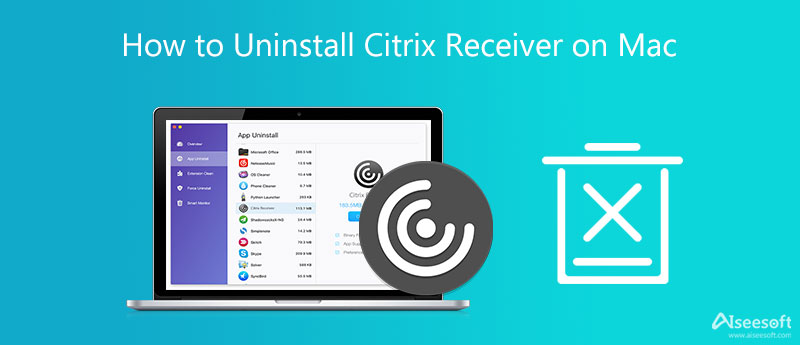
Voit käyttää sisäänrakennettuja asennuksen poistotoimintoja Citrix Receiver -sovelluksen poistamiseen Macistasi. Aivan kuten muiden Mac-ohjelmien poistaminen, voit siirtää Citrix Receiverin kätevästi roskakoriin ja poistaa sen. Nyt voit ottaa seuraavan oppaan poistaaksesi Citrix Receiverin Macista.
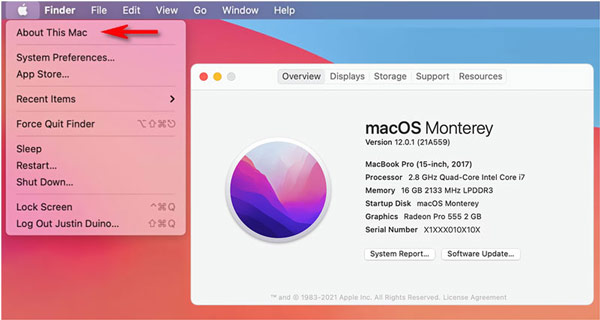
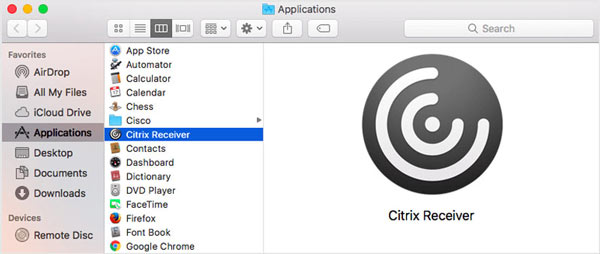
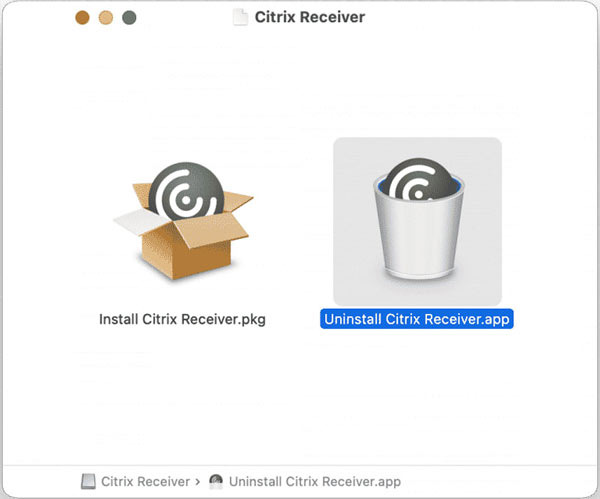
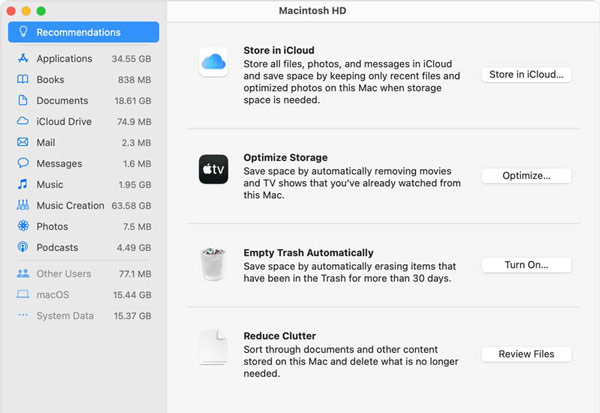
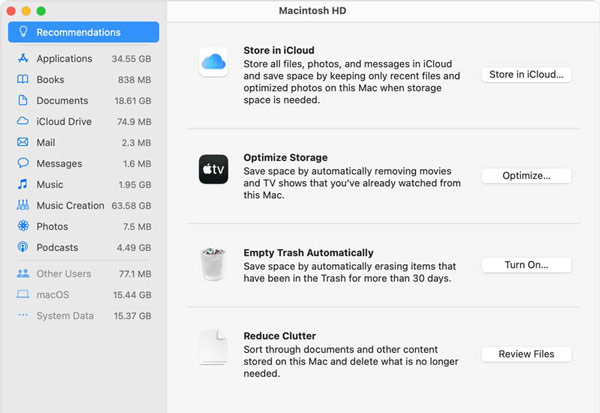
Yllä olevalla menetelmällä et ehkä tiedä, oletko poistanut Citrix Receiver -sovelluksen ja poistanut kaikki sen jäännökset Macista vai et. Itse asiassa voit luottaa helppokäyttöiseen Mac Cleaner Citrix Receiverin asennuksen poistaminen Macista helposti.

155,536 Lataukset
Mac Cleaner – hallitse ja optimoi Mac-tallennustilaa
100 % turvallinen. Ei mainoksia.



Laajennettu lukeminen:
Kysymys 1. Voinko nollata Citrix Receiver -sovelluksen Macissani?
Kyllä, voit napsauttaa hiiren kakkospainikkeella Citrix Receiver -sovelluksen kuvaketta, siirtyä Lisäasetukset-kohtaan, löytää Reset Citrix Receive -ominaisuuden ja käyttää sitä sovelluksen nollaamiseen Macissasi.
Kysymys 2. Mihin voin asentaa Citrix Receiver -sovelluksen Macille?
Kuten edellä mainittiin, Citrix Workspace -sovellus on korvannut Citrix Receiverin. Joten täältä voit asentaa Citrix Workspace -sovelluksen Macille viralliselta Citrix-sivustolta. Kun siirryt verkkosivustolle, voit valita sovelluksen Tuotteet-kohdasta ja asentaa sen Mac-tietokoneellesi ohjeiden mukaan.
Kysymys 3. Onko Citrix VPN?
Ei. Citrixiä, joka tulee sanoista Virtual Desktop Infrastructure, käytetään mahdollistamaan sovellusten ja työpöydän visualisointi etäpalvelimien kautta. VPN, tulee sanoista Virtual Private Network, on suunniteltu pääasiassa etäyhteyden muodostamiseen ja turvalliseen yksityisverkkoihin. Se voi luoda salattuja tiedonsiirtoprotokollia.
Yhteenveto
Tämä viesti kertoo sinulle 2 yksinkertaista tapaa poista Citrix Receiver Macista. Voit käyttää haluamaasi menetelmää Citrix Receiver -sovelluksen ja siihen liittyvien tiedostojen poistamiseen Macistasi.

Mac Cleaner on ammattimainen Mac-hallintatyökalu roskapostitiedostojen, sotkujen, suurten / vanhojen tiedostojen poistamiseen, päällekkäisten tiedostojen poistamiseen ja Mac-suorituskyvyn seuraamiseen.
100 % turvallinen. Ei mainoksia.